5 nejlepších způsobů, jak snadno převést FLAC na MP3 na Windows a Mac
Aby bylo možné převést FLAC do MP3 na vašem počítači byste měli věnovat zvláštní pozornost kvalitě zvuku. FLAC je formát kódování zvuku pro bezeztrátovou kompresi. Když potřebujete překódovat do ztrátového zvukového formátu MP3, jak převést FLAC na MP3 v nejlepší kvalitě?
Volný převaděč FLAC na MP3 je samozřejmě první volbou, pokud potřebujete převést zvukové soubory FLAC, zejména online převaděč. Kromě online převaděče FLAC na MP3 se můžete dozvědět více o dalších 4 vynikajících metodách, jak snadno získat požadované MP3.
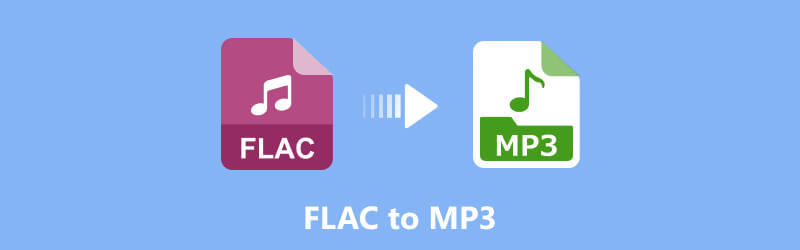

Část 1. Jak převést FLAC na MP3 online zdarma
Pokud si nechcete stáhnout další program pro převod souborů FLAC, měl by být na výběr online převodník FLAC na MP3. Bezplatný převodník zvuku online je univerzální online převodník pro převod zvukových souborů mezi všemi populárními formáty s vysokou rychlostí a vysokou kvalitou. Další informace o procesu naleznete níže.
Krok 1: Nainstalujte zvukový spouštěč FLAC
Přejděte do bezplatného online převaděče zvuku v počítači, kliknutím na možnost „Přidat soubory k převodu“ stáhněte spouštěč Vidmore, který vám umožní převést soubor FLAC do formátu MP3 a dalších zvukových formátů.
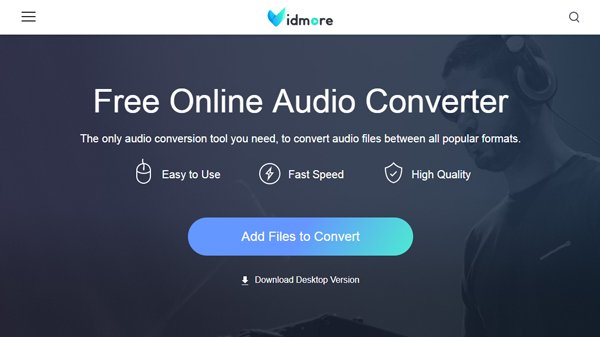
Krok 2: Nahrajte soubory FLAC online
Jakmile nainstalujete spouštěč Vidmore, můžete kliknutím na „Přidat soubor“ nahrát soubory FLAC online. Můžete také kliknout přímo na zvukový soubor a poslechnout si soubor FLAC online.
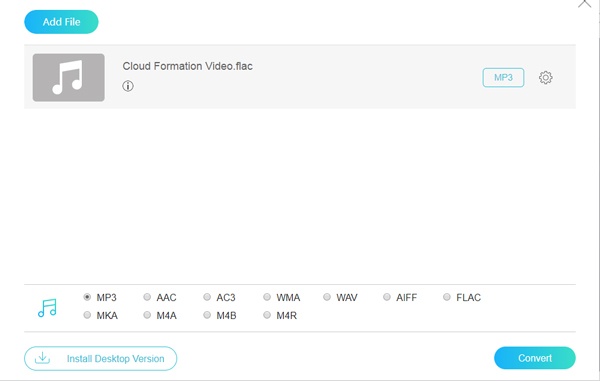
Krok 3: Vyberte MP3 jako výstup
Poté můžete jako výstupní formát zvolit „MP3“. Chcete-li převést FLAC na požadovaný formát zvuku, můžete nastavit bitovou rychlost MP3 na 320 kb / s, což nabízí lepší kvalitu zvuku.
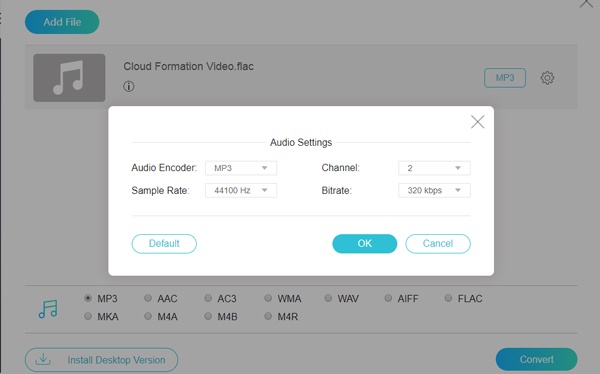
Krok 4: Převést FLAC na MP3 online
Kliknutím na tlačítko „Převést“ můžete převést FLAC na MP3 online. Celý proces převodu trvá určitou dobu. Převedené soubory MP3 si můžete stáhnout do počítače.
Část 2. 4 Metody Přenos FLAC do MP3 na PC/Mac
Existuje kromě online převaděče také převodník FLAC na MP3? Můžete převést soubory FLAC přes iTunes na Macu? Zde jsou nejlepší převaděče FLAC na MP3 v systémech Windows a Mac, abyste snadno získali požadované soubory MP3.
Nejlepší převaděč FLAC na MP3 pro převod souborů FLAC
Převaděč videa VidMore je všestranný a profesionální převodník FLAC na MP3, který umožňuje převádět soubory FLAC mezi všemi oblíbenými formáty. Před převodem můžete změnit parametry jako kodek, vzorkovací kmitočet, datový tok atd. Tento vynikající nástroj nezpůsobuje žádné ztráty kvality a má pokročilý akcelerátor, takže můžete převádět soubory opravdu vysokou rychlostí. Kromě toho můžete také přidat více zvukových souborů FLAC a převést je najednou.
- Převeďte FLAC na MP3, WAV, AC3 a více než 200 dalších formátů souborů.
- Zachovejte původní kvalitu zvuku, datový tok, kodek a vzorkovací frekvenci.
- Podpora hardwarové akcelerace NVIDIA CUDA, NVENC, Intel a AMD.
- Pokročilé funkce pro úpravy, jako je oříznutí, oříznutí, otočení, vylepšení a další.

Krok 1: Nainstalujte převaděč FLAC na MP3
Po instalaci převaděče FLAC můžete spustit program a kliknutím na tlačítko „Přidat soubor“ nahrát soubory FLAC do programu. Soubory FLAC můžete také přetáhnout a pustit v dávkovém procesu.
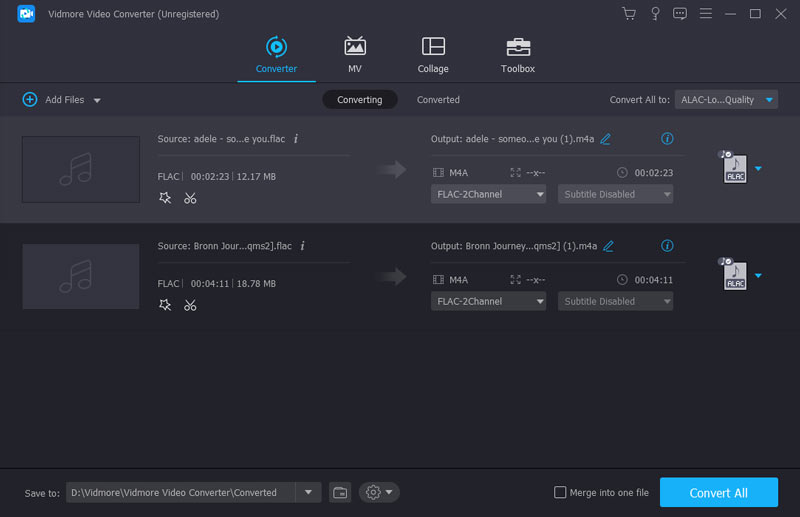
Krok 2: Jako výstupní formát zvolte MP3
Klikněte na tlačítko „Profil“ a vyberte MP3 z nabídky „Obecné audio“. Kromě toho vám umožňuje převést FLAC do jiných zvukových formátů nebo dokonce převést na optimální soubor pro jakékoli zařízení.
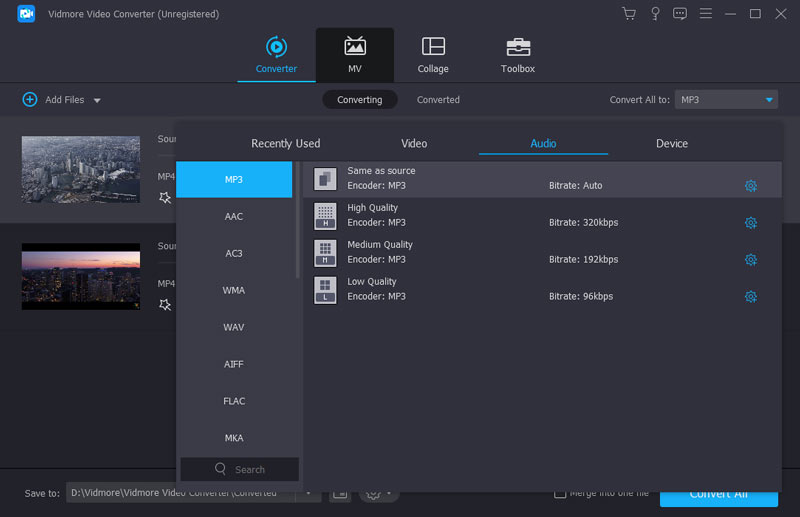
Krok 3: Upravte nastavení kvality výstupu
Chcete-li získat požadovaný výstupní soubor MP3, můžete upravit kvalitu zvuku nastavením bitové rychlosti, například MP3 na 320 kB / s, což vám umožní získat vysoce kvalitní soubory MP3 podobné formátu FLAC.
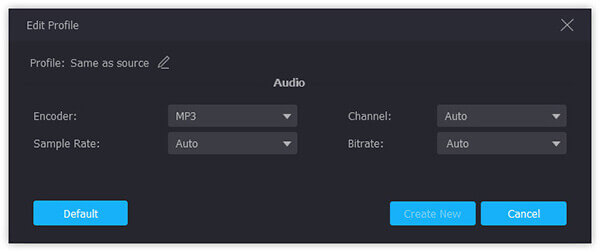
Krok 4: Snadný převod FLAC na MP3
Vyberte cílovou složku a kliknutím na tlačítko „Převést“ převeďte vybrané soubory FLAC do formátu MP3 v dávkovém procesu. Poté můžete převést soubory MP3 do počítače.
Změňte FLAC na MP3 na Macu pomocí VLC Media Player
Vzhledem k tomu, že iTunes nejsou kompatibilní se soubory FLAC, potřebujete bezplatný převodník FLAC na MP3 na Macu, Přehrávač VLC Media Player je požadovaná volba. Jako bezplatný přehrávač médií s ním můžete přímo přehrávat zvuk FLAC; umožňuje také uložit FLAC jako MP3 nebo jiné formáty. Můžete si vybrat nejoblíbenější formát nebo upravit formát, jak chcete. Během převodu není žádná reklama a podporuje také dávkovou konverzi.
Krok 1: Otevřete přehrávač VLC Media Player na počítači Mac, kliknutím na „Soubor“> „Otevřít soubor…“ importujte soubory FLAC do programu. Můžete importovat více souborů FLAC pro dávkový proces.
Krok 2: Jakmile importujete soubory FLAC, můžete kliknout na soubory, které chcete převést, a poté kliknout na „Soubor“> „Převést / Streamovat“ a převést soubory FLAC na MP3.
Krok 3: Můžete kliknout na „Vybrat profil“ a vybrat MP3 jako výstupní formát. Poté klikněte na „Uložit jako soubor“ a uložte převedené soubory MP3 do počítače Mac.

Transformujte FLAC na MP3 pomocí Windows Media Player
Chcete-li zdarma převést FLAC na MP3 ve Windows, můžete použít Windows Media Player. Je to výchozí audio převodník a přehrávač ve Windows 10. Pokud není k dispozici ve vašem Windows, můžete si jej stále zdarma stáhnout z Windows Store. Během převodu může dojít ke ztrátě kvality zvuku, protože musíte vypálit FLAC na disk CD a poté ripovat CD do formátu MP3. Tento proces vám také může trvat déle.
Krok 1: Spusťte Windows Media Player a klikněte na tlačítko „Uspořádat“ v levém horním rohu. V rozbalovacím okně „Možnost“ vyberte možnost „Kopírovat hudbu“.
Krok 2: Přejděte dolů na možnost „Ripovat hudbu“, můžete vyhledat a kliknout na možnost „Změnit“ a vybrat cílovou složku pro výstupní soubory MP3 v počítači.
Krok 3: Přejděte na tlačítko „Formátovat“ a jako výstupní formát zvolte MP3. Umožňuje pouze upravit datový tok zvuku MP3. Klepnutím na tlačítko „OK“ převedete zvuk FLAC na MP3.

Přepněte FLAC na MP3 prostřednictvím Audacity.
Drzost je více než bezplatný a open source převodník FLAC na MP3, je to také vícestopý zvukový editor a rekordér pro Windows a Mac. Umožňuje importovat, upravovat a kombinovat zvukové soubory ve vysoké kvalitě. Můžete plně ovládat nastavení zvuku a způsobit ztrátu kvality zvuku MP3. Jako profesionální zvukový editor nabízí Audacity spoustu nástrojů pro úpravu a záznam zvuku. Pokud jde o převod, má také dobrou rychlost převodu. Neumožňuje však dávkovou konverzi. Soubory můžete přidávat, upravovat formát a převádět soubory pouze jeden po druhém.
Krok 1: Když otevřete Audacity, můžete kliknout na „Projekt“ a vybrat „Importovat zvuk“ a nahrát soubory FLAC do programu. Přejděte na soubor FLAC, který chcete převést.
Krok 2: Vyberte požadovanou možnost „Exportovat jako“. Pojmenujte soubor a cílovou složku, kterou chcete uložit. Poté můžete upravit metadata a další informace a kliknout na tlačítko „OK“.
Krok 3: Když převedete FLAC na MP3, automaticky uloží výstupní MP3.

Část 3. Časté dotazy o změně FLAC na MP3
Může iTunes převést FLAC na mp3?
Ne, iTunes nepodporuje formát FLAC. Nemůžete importovat FLAC pro přehrávání nebo převést na MP4 a potřebujete třetí stranu, jako je Video Converter Vidmore změnit formát FLAC na MP3, který má výkonné editační funkce a kvalitu převodu.
Jaká je nevýhoda FLAC?
FLAC, Free Lossless Audio Codec, obsahuje zvuk bez ztráty kvality. Oproti MP3 má lepší kvalitu zvuku, ale nepodporují ho všechna zařízení, zejména zařízení Apple.
Jaký je nejlepší převodník FLAC?
Video Converter Vidmore je jedním z nejlepších FLAC převodníků. Je k dispozici pro Windows PC i Mac. Umožňuje vám zdarma převádět soubory FLAC do více než 800 různých formátů. Jeho bohatá editační funkce a sada nástrojů mohou také pomoci vytvořit dokonalé soubory MP3.
Závěr
Když potřebujete převést FLAC do MP3, článek sdílí 5 často používaných metod, které byste měli znát. Samozřejmě, online převodník FLAC na MP3 je požadovaný bez stahování dalších programů. K převodu souborů FLAC na Windows a Mac můžete také použít 4 další metody.
FLAC a MP3


